Medewerkers registreren
2.1
Organisatiestructuur instellen
5:00
2.2
Toegangsrechten instellen en beheren
0:05
2.3
Contracten vereenvoudigen
0:05
2.4
Toeslagenbeheer optimaliseren
0:05
1. Inleiding
In deze module ontdek je welke methoden er zijn voor het toevoegen van je medewerkers. Er zijn verschillende manier om je medewerkers toe te voegen. Van het invullen van een complete medewerkerkaart voor één medewerker, tot een import voor honderden medewerkers via een Excel-file.
2. Kies je methode
Binnen Shiftbase hebben we meerdere opties voor het toevoegen van medewerkers. Voordat je medewerkers gaat toevoegen is het handig om eerst de meest geschikte manier te kiezen. Om je hiermee op weg te helpen leggen we eerst de verschillende opties uit.Medewerkers snel toevoegen
Deze optie is bedoeld om medewerkers zo snel mogelijk toe te voegen. Hierbij hoef je alleen een aantal basisgegevens in te voeren om een medewerkersprofiel aan te maken. Standaard wordt een nul-urencontract toegewezen. Via deze methode kun je geen andere instellingen of gegevens gelijktijdig registreren. Deze optie wordt meestal gebruikt door bedrijven die voornamelijk werken met nul-urencontracten of oproepkrachten.
Nadat je medewerkers zijn toegevoegd, kun je natuurlijk op een later moment desgewenst alsnog overige gegevens invoeren.
Nadat je medewerkers zijn toegevoegd, kun je natuurlijk op een later moment desgewenst alsnog overige gegevens invoeren.
Medewerkers toevoegen (uitgebreid)
CSV
Je kunt medewerkers ook importeren met een .csv-bestand ('comma seperated value'-bestand, bijvoorbeeld vanuit Excel). In Shiftbase kun je hiervoor een template downloaden, waarin je gemakkelijk alle medewerkergegevens kunt invullen. Denk hierbij aan het contracttype dat de medewerker moet krijgen en NAW-gegevens.
Let op! Een medewerkersimport kan niet worden teruggedraaid. Voordat je dit doet, is het handig om contact op te nemen met één van onze collega’s.
Let op! Een medewerkersimport kan niet worden teruggedraaid. Voordat je dit doet, is het handig om contact op te nemen met één van onze collega’s.
3. Medewerkers snel toevoegen
Volg de volgende stappen om je medewerkers snel toe te voegen:
-
Klik bovenaan op de module 'Medewerkers'
-
Klik rechtsboven bij de knop '+ Medewerker toevoegen' op het pijltje dat naar beneden wijst.
-
Klik op 'Medewerkers snel toevoegen'
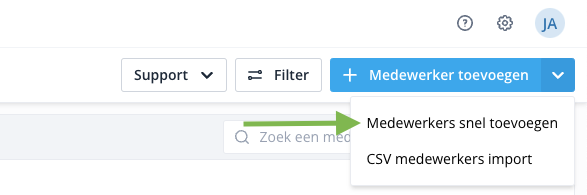
-
Je ziet nu een venster waar je de volgende gegevens dient in te vullen:
- Voornaam
- Achternaam
- E-mailadres
- Een team waar je de medewerker wilt plaatsen
-
Wil je meerdere medewerkers toevoegen? Klik onderaan op het '+'-icoon om meer regels aan te maken.
4. Medewerkers toevoegen (uitgebreid)
Volg de volgende stappen om je medewerkers toe te voegen:- Klik bovenaan op de module 'Medewerkers'
- Klik rechtsboven op de knop '+ Medewerker toevoegen'
- Je ziet nu een venster om medewerkergegevens toe te voegen. Dit bestaat uit de volgende info:
- Basisgegevens: e-mail, voornaam, achternaam, etc.
- Details: adresgegevens, telefoonnummer, etc.
- Contract: wijs het juiste contract toe en vul de juiste contracturen in
- Afwezigheid: instellingen omtrent de verlofopbouwfactor
- Toegangsrechten: rechten toekennen
- Sluit de actie door te klikken op 'Toevoegen'
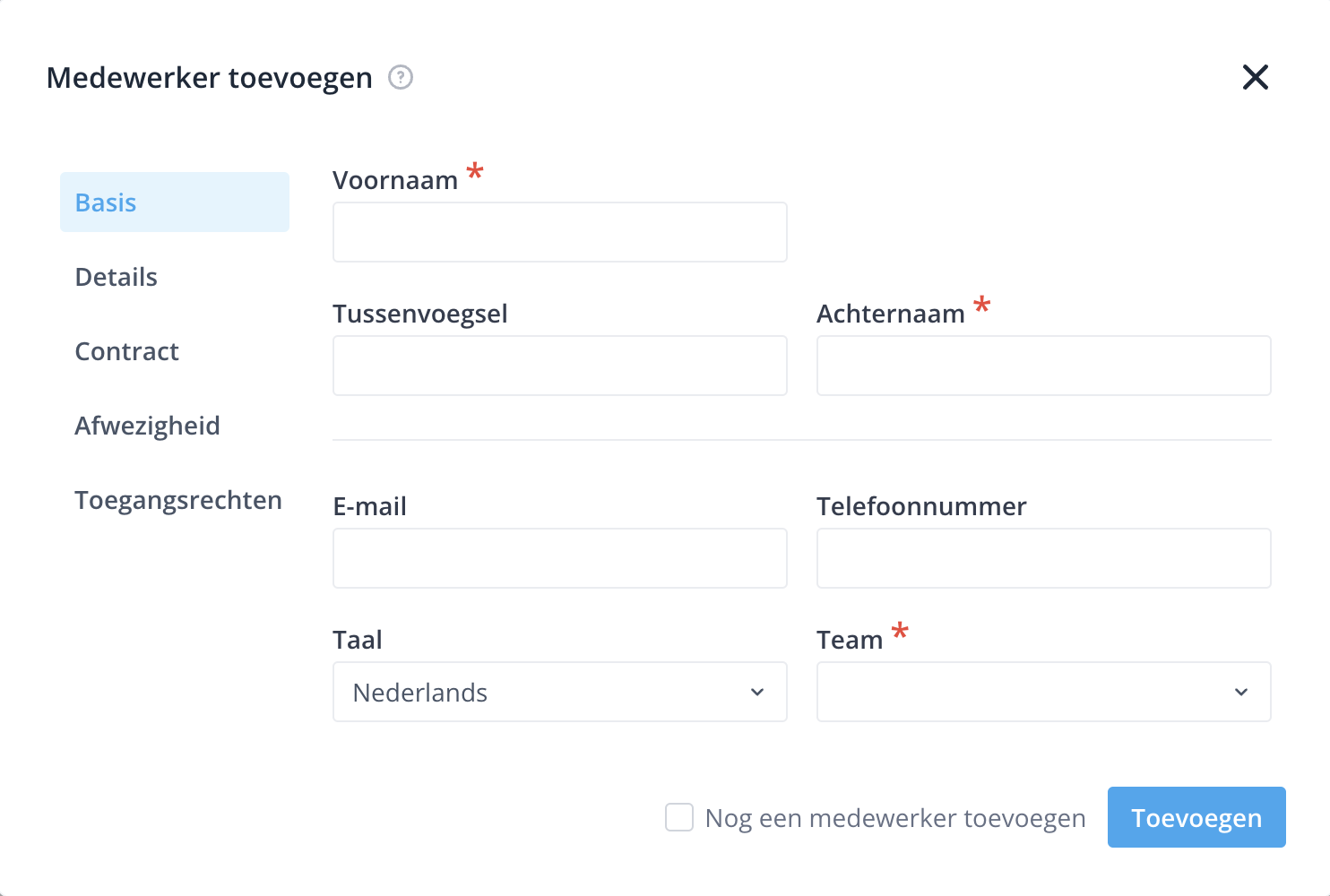
Let op: Alleen de velden gemarkeerd met een rood asterisk (*) zijn verplicht om in te vullen. Je kunt er dus voor kiezen om bepaalde tabbladen of velden over te slaan. Het is altijd mogelijk om later ontbrekende gegevens toe te voegen in het medewerkersprofiel.
5. Medewerkers toevoegen via een .csv-bestand
Volg de volgende stappen als je medewerkers wilt toevoegen via een .csv-bestand:
- Klik bovenaan op de module 'Medewerkers'
- Klik rechtsboven bij de knop '+ Medewerker toevoegen' op het pijltje dat naar beneden wijst.
- Klik op 'CSV medewerkers import’
- Klik in het volgende venster op de link: 'Klik hier om het voorbeeld CSV bestand te downloaden'
- Het bestand wordt nu op je computer gedownload. Je kunt het bestand vinden in je download-folder.
- Open het bestand en vul de gegevens van je medewerkers in
Let op: pas de layout van het .csv-template niet aan. Je hebt anders kans dat het bestand niet te uploaden is. Voeg ook geen extra kolommen toe en zorg ervoor dat er geen lege regels zijn tussen de medewerkers die je invult.
- Als het bestand is ingevuld kun je deze weer uploaden via het venster waar je het template hebt gedownload.
- Volg de stappen om het bestand te importeren en de medewerkers zijn toegevoegd
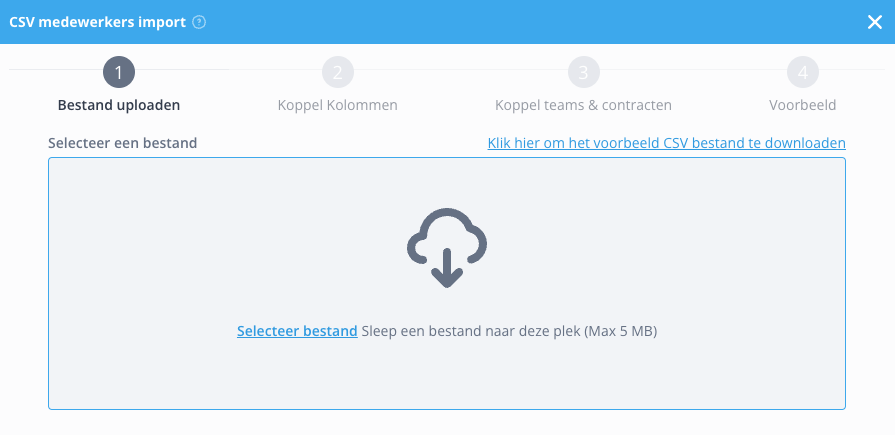
Neem gerust contact op met ons supporteam mocht je hulp nodig hebben bij het uploaden van het bestand.